Tampok na mga Produkto
-
-
-
-
Mahalagang Mga Pagkilos ng Photoshop
Mga Kinakailangan sa Bagong panganak ™ Itakda ng Mga Pagkilos ng Photoshop ng Bagong panganak na Bata
$29.00 -
Mahalagang Mga Pagkilos ng Photoshop
Lahat sa Itinatakda ng Mga Detalye ng Mga Pagkilos ng Photoshop
$51.00 -
Mahalagang Mga Pagkilos ng Photoshop
Kumpletuhin ang Itinatakda ang Mga Pagkilos ng Photoshop na Workflow ™
$36.00 -
-
Mahalagang Mga Pagkilos ng Photoshop
Pagkilos ng Pagkakahiwalay ng Larawan ng Frequency ng Portrait Suite
$47.00
Bago mo mai-save ang iyong mga imahe para mai-print o mai-load ang mga ito sa web, pinapatalas mo ba ang mga ito? Paano kung sinabi namin sa iyo na sa ilang mabilis at madaling hakbang, maaari mong dagdagan ang kalidad ng iyong mga imahe para sa pag-print o paggamit sa web?
Totoo iyon! Tingnan kung paano.
Bakit Ito Napakahalaga?
Ang pagbubuhos ay lilikha ng higit na kaibahan at paghiwalayin ang kulay sa iyong imahe. Naupo ka na ba habang nakatitig sa iyong screen na iniisip, "Ang imaheng ito ay mukhang sobrang patag at ito ay uri ng gross." Kaya, kung patalasin mo ito, ang mga gilid sa loob ng iyong imahe ay mas mabibigkas at mabubuhay ito. Kamangha-mangha ang pagkakaiba!
Oh, at kung iniisip mo, "Ngunit mayroon akong isang napakahusay at mamahaling camera at nagdadala lamang ako ng mga pinakamahusay na lente sa aking napaka-istilong bag ng camera. Hindi ko kailangan patalasin kahit ano. ” Oh, mahal ... oo gagawin mo.
Ang higit na kaibahan mayroon ka sa pagitan ng mga kulay sa iyong mga imahe (itim at puti ang pinakamataas na kaibahan) mas maraming dahilan na kailangan mo upang patalasin ang iyong mga imahe. Kapag pinatalas mo ang isang imahe, madaragdagan mo ang pagkakaiba sa pagitan ng mga pagkakaiba-iba ng kulay.
Paano Ko Magtatasa ng Imahe?
Kung gagamitin mo ang mga patalasin na filter, maaari kang magtapos sa mga pixilated o basang gilid. Kaya upang magkaroon ng higit na kontrol sa pagpino ng gilid at mapanatili ang kalidad ng imahe, gugustuhin mong gamitin ang Unsharp Mask.
Sa Photoshop, pumunta sa Filter > Biglang > Unsharp Mask. Makakakita ka ng tatlong mga slider: Halaga, Radius, at Threshold.
Ang dami ng slider ay talagang nagdaragdag ng iyong kaibahan sa pamamagitan ng paggawa ng iyong mga madilim na pixel na mas madidilim at pinapagaan ang mga light pixel. Sa paglipat mo ng halaga, ang iyong imahe ay magiging grainy, kaya't nais mong makahanap ng isang mahusay na balanse. Ang Radius ay nakakaapekto sa mga pixel sa gilid ng magkakaibang mga kulay. Ang mas ilipat mo ang slider pataas, mas malaki ang radius (at mas maraming mga pixel na babaguhin mo). Kinokontrol ng Threshold ang dami ng kaibahan. Habang inililipat mo ang slider pataas, ang mga lugar kung saan mayroon kang higit na kaibahan ay hihigpit pa lalo. Kung ang mga antas ng threshold ay naiwan sa isang mas mababang antas, ang mga mababang lugar ng kaibahan (tulad ng balat) ay magiging hitsura ng butil.
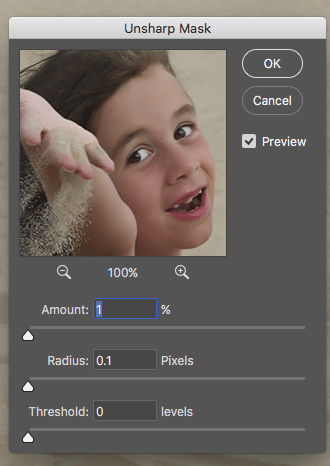
Itakda muna ang radius at panatilihin ang porsyento sa mababang dulo (sa ilalim ng 3%). Pagkatapos ay ayusin ang Halaga, nang hindi ginagawang grainy ang iyong imahe. Pagkatapos ay ayusin ang Threshold upang makinis ang mga mababang lugar ng kaibahan (tulad ng balat).
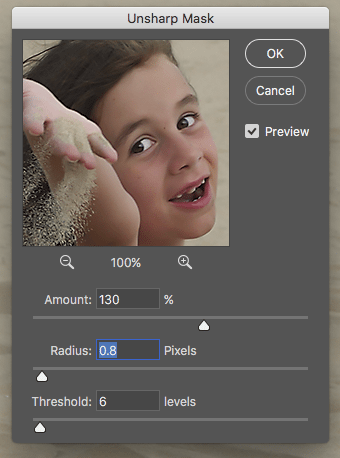
Ang mga imahe sa web ay nangangailangan ng higit na hasa kaysa sa mga naka-print na imahe - karaniwang mga tatlong beses na higit pa. Kung nai-save mo ang iyong imahe sa web, gugustuhin mo ring baguhin ang iyong mga pixel bawat pulgada mula sa 300 (resolusyon sa pag-print) hanggang sa 72 (resolusyon sa web). Upang makatipid ng oras kapag pinahahasa ang mga imahe sa web at baguhin ang laki sa mga ito, maaari kang gumamit ng isang Aksyon na MCP na bahagi ng ang set ng Fusion. Maaari mong makita kung gaano ito gumagana sa imahe na "pagkatapos" sa ibaba.

Bago ang Pagpatalas

Pagkatapos ng Pagpatalas






































